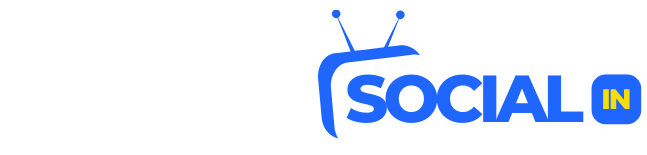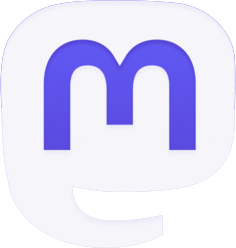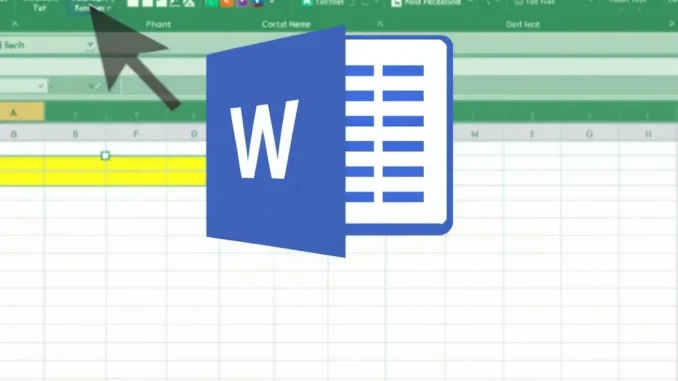
L’insertion d’un grand tableau Excel dans un document Word peut s’avérer complexe, surtout lorsqu’il s’agit de préserver la mise en forme et la lisibilité. Cette tâche, bien que courante, nécessite une approche méthodique pour garantir un résultat professionnel. Dans cet exposé, nous allons examiner les meilleures pratiques, les outils intégrés et les astuces avancées pour intégrer harmonieusement vos données Excel volumineuses dans vos rapports Word, tout en maintenant leur intégrité et leur facilité d’utilisation.
Préparation du tableau Excel avant l’insertion
Avant même de songer à transférer votre tableau Excel dans Word, il est primordial de le préparer adéquatement. Cette étape préliminaire peut considérablement simplifier le processus d’insertion et améliorer le rendu final dans votre document Word.
Commencez par nettoyer vos données. Supprimez les colonnes et lignes superflues, fusionnez les cellules si nécessaire, et assurez-vous que votre tableau est bien structuré. Une mise en forme cohérente est capitale : utilisez des polices et des tailles de caractères uniformes, alignez correctement vos données et appliquez un style de tableau Excel si possible.
Pensez également à nommer votre tableau dans Excel. Cette action facilitera la mise à jour ultérieure des données si besoin. Pour ce faire, sélectionnez votre tableau, allez dans l’onglet ‘Insertion’, puis cliquez sur ‘Tableau’ et ‘Convertir en tableau’. Donnez un nom significatif à votre tableau dans la boîte de dialogue qui apparaît.
Si votre tableau est particulièrement large, envisagez de le pivoter pour qu’il s’adapte mieux à l’orientation portrait généralement utilisée dans Word. Vous pouvez aussi fractionner un grand tableau en plusieurs plus petits si cela améliore la lisibilité et la mise en page.
Enfin, vérifiez la taille de votre fichier Excel. Des tableaux volumineux peuvent ralentir considérablement Word. Si possible, réduisez la taille en compressant les images intégrées ou en supprimant les mises en forme inutiles.
Méthodes d’insertion d’un tableau Excel dans Word
Il existe plusieurs façons d’insérer un tableau Excel dans un document Word, chacune ayant ses avantages et ses inconvénients. Choisissez la méthode la plus adaptée à vos besoins spécifiques.
La méthode la plus simple est le copier-coller classique. Sélectionnez votre tableau dans Excel, copiez-le (Ctrl+C), puis collez-le dans Word (Ctrl+V). Word vous proposera alors plusieurs options de collage. Choisissez ‘Conserver la mise en forme source’ pour garder l’apparence originale du tableau, ou ‘Conserver uniquement le texte’ si vous souhaitez appliquer le style de votre document Word.
Une autre approche consiste à utiliser l’option ‘Insérer un objet’ dans Word. Dans l’onglet ‘Insertion’, cliquez sur ‘Objet’, puis sélectionnez ‘Feuille de calcul Microsoft Excel’. Cette méthode crée un lien dynamique entre votre document Word et Excel, permettant des mises à jour automatiques.
Pour une intégration plus poussée, vous pouvez opter pour l’insertion en tant qu’image. Dans Excel, sélectionnez votre tableau, copiez-le, puis dans Word, utilisez l’option ‘Collage spécial’ et choisissez ‘Image’. Cette méthode est utile si vous voulez éviter toute modification accidentelle du tableau dans Word.
Enfin, pour les tableaux très larges, considérez l’utilisation de l’orientation paysage pour une section spécifique de votre document Word. Insérez des sauts de section avant et après l’emplacement de votre tableau, puis modifiez l’orientation de cette section uniquement.
Optimisation de la mise en page du tableau dans Word
Une fois votre tableau Excel inséré dans Word, il est capital d’optimiser sa mise en page pour assurer une intégration harmonieuse avec le reste de votre document.
Commencez par ajuster la taille du tableau. Si nécessaire, redimensionnez-le en cliquant sur un coin et en faisant glisser. Veillez à maintenir les proportions pour éviter toute déformation. Pour un contrôle plus précis, utilisez les options de mise en forme du tableau dans Word.
Ensuite, alignez votre tableau correctement sur la page. Utilisez les options d’alignement de Word pour le centrer ou l’aligner sur les marges. Si votre tableau est plus large que la page, envisagez de l’orienter en mode paysage ou de le fractionner en plusieurs parties.
La gestion des sauts de page est cruciale pour les grands tableaux. Dans les propriétés du tableau, cochez l’option ‘Autoriser le fractionnement des lignes sur plusieurs pages’ pour éviter qu’une page ne se retrouve presque vide. Cependant, pour certaines lignes critiques, vous pouvez forcer un maintien ensemble en sélectionnant les lignes et en choisissant ‘Paragraphe > Enchaînements > Lignes solidaires’.
Pour améliorer la lisibilité, pensez à ajouter des en-têtes de colonne répétés si votre tableau s’étend sur plusieurs pages. Sélectionnez la première ligne de votre tableau, cliquez sur ‘Outils de tableau > Disposition > Répéter les lignes d’en-tête’.
Enfin, harmonisez le style de votre tableau avec le reste du document. Utilisez les styles de tableau prédéfinis de Word ou créez le vôtre pour assurer une cohérence visuelle. N’oubliez pas d’ajuster la police, la taille et les couleurs si nécessaire.
Gestion des mises à jour et des liens dynamiques
La gestion efficace des mises à jour et des liens dynamiques entre votre document Word et votre fichier Excel d’origine est fondamentale pour maintenir la pertinence et l’exactitude de vos données au fil du temps.
Si vous avez inséré votre tableau en tant qu’objet Excel, vous bénéficiez d’un lien dynamique. Pour mettre à jour les données, double-cliquez simplement sur le tableau dans Word. Cela ouvrira une mini-feuille Excel où vous pourrez effectuer vos modifications. Une fois terminé, cliquez en dehors du tableau pour revenir à Word, et les changements seront reflétés.
Pour une mise à jour manuelle des liens, allez dans l’onglet ‘Fichier’ de Word, sélectionnez ‘Informations’, puis cliquez sur ‘Modifier les liens vers les fichiers’. Vous pouvez alors choisir de mettre à jour tous les liens ou seulement ceux sélectionnés.
Il est judicieux de conserver le fichier Excel source dans le même dossier que votre document Word, ou dans un emplacement stable sur votre réseau. Si vous déplacez le fichier Excel, vous devrez mettre à jour le chemin d’accès dans Word pour maintenir le lien.
Pour éviter les mises à jour involontaires, vous pouvez rompre les liens une fois que vous êtes satisfait de votre tableau. Allez dans ‘Fichier > Informations > Modifier les liens vers les fichiers’, sélectionnez le lien et cliquez sur ‘Rompre le lien’. Attention, cette action est irréversible.
Si vous travaillez sur un document qui sera partagé, pensez à incorporer le tableau Excel plutôt que de le lier. Cela augmentera la taille de votre fichier Word, mais garantira que tous les utilisateurs auront accès aux données, même sans le fichier Excel d’origine.
Astuces avancées pour une intégration parfaite
Pour parfaire l’intégration de votre grand tableau Excel dans Word, voici quelques astuces avancées qui vous permettront d’obtenir un résultat professionnel et hautement fonctionnel.
Utilisation des styles personnalisés : Créez des styles de tableau personnalisés dans Word qui correspondent à votre charte graphique. Appliquez ces styles à vos tableaux importés pour une cohérence visuelle immédiate avec le reste de votre document.
Fractionnement intelligent : Pour les tableaux extrêmement larges, envisagez de les fractionner en plusieurs tableaux plus petits, disposés côte à côte ou sur des pages consécutives. Utilisez des en-têtes clairs pour maintenir la continuité logique entre les sections.
Insertion de graphiques : Si votre tableau Excel contient des graphiques, vous pouvez les insérer séparément dans Word. Copiez le graphique depuis Excel et utilisez l’option ‘Collage spécial’ dans Word pour l’insérer en tant qu’image ou objet modifiable.
Utilisation des champs : Pour les tableaux qui nécessitent des calculs ou des mises à jour fréquentes, exploitez les champs de Word. Vous pouvez insérer des formules directement dans les cellules de votre tableau Word, similaires à celles d’Excel.
Création d’un index ou d’une table des matières : Si votre document contient plusieurs grands tableaux, créez un index ou une table des matières spécifique aux tableaux pour faciliter la navigation.
Accessibilité : N’oubliez pas l’aspect accessibilité. Utilisez l’outil de vérification d’accessibilité de Word pour vous assurer que vos tableaux sont lisibles par les lecteurs d’écran. Ajoutez des textes alternatifs descriptifs à vos tableaux pour améliorer l’expérience des utilisateurs ayant des besoins spécifiques.
Compression des données : Si la taille de votre document devient problématique à cause des tableaux Excel incorporés, utilisez l’option de compression des images dans Word. Cela peut significativement réduire la taille du fichier sans trop affecter la qualité visuelle.
Utilisation des macros : Pour les utilisateurs avancés, la création de macros personnalisées peut automatiser le processus d’insertion et de mise en forme des tableaux Excel dans Word, surtout si c’est une tâche que vous effectuez régulièrement.
Vers une maîtrise parfaite de l’intégration Excel-Word
L’insertion efficace d’un grand tableau Excel dans Word est un art qui combine compétences techniques et sens esthétique. En suivant les méthodes et conseils présentés, vous êtes maintenant équipé pour relever ce défi avec brio.
Rappelez-vous que la clé réside dans la préparation minutieuse de vos données Excel, le choix judicieux de la méthode d’insertion, et l’optimisation attentive de la mise en page dans Word. La gestion des mises à jour et des liens dynamiques vous assure de toujours travailler avec les données les plus récentes, tandis que les astuces avancées vous permettent de peaufiner votre travail jusqu’à la perfection.
Avec de la pratique, vous développerez une intuition pour choisir la meilleure approche selon vos besoins spécifiques. N’hésitez pas à expérimenter avec différentes techniques pour trouver celles qui conviennent le mieux à votre flux de travail.
En maîtrisant ces compétences, vous améliorerez non seulement la qualité de vos documents, mais vous gagnerez aussi un temps précieux dans la création de rapports professionnels et percutants. L’intégration harmonieuse de grands tableaux Excel dans Word n’est plus un obstacle, mais devient un atout dans votre arsenal de compétences bureautiques.